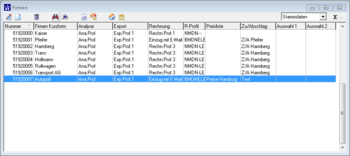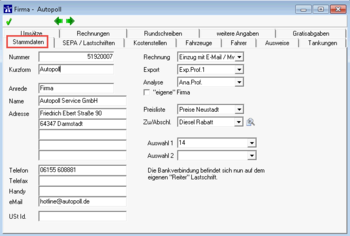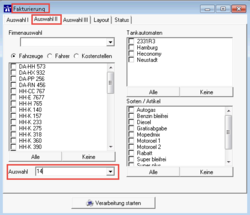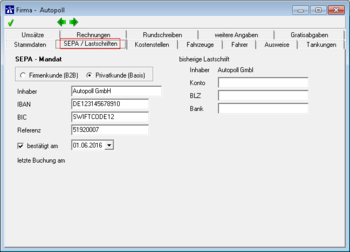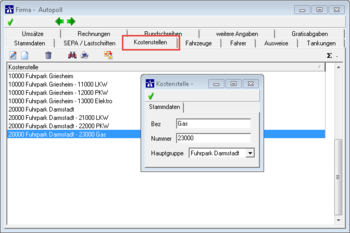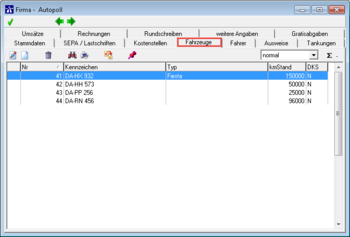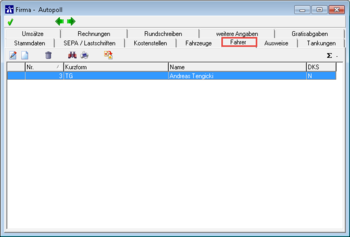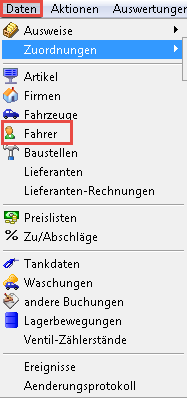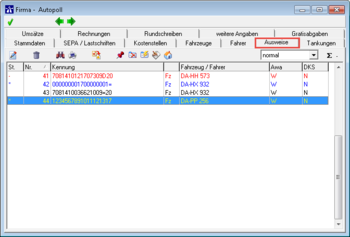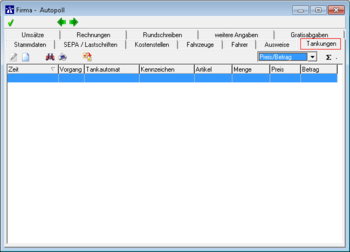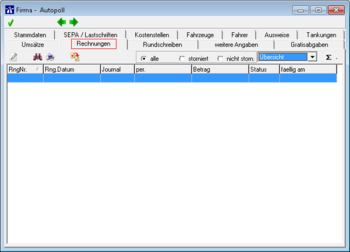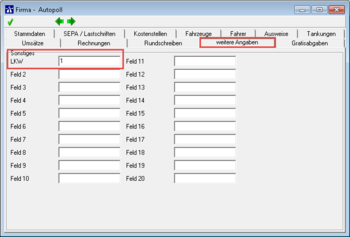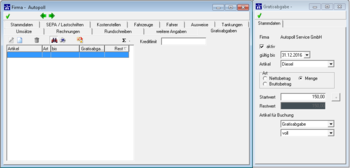Firmen
![]() IN ARBEIT
IN ARBEIT
Einleitung
Unter Daten - Firmen werden alle relevante Informationen, einer Firma dargestellt und können dort verwaltet werden.
Die Firma kann auch über die Menüleiste, mit dem Icon![]() , ausgewählt werden.
, ausgewählt werden.
Hinweis
Die Erklärung der einzelnen Symbole, in der Menüleiste, wird unter AllgemeineBedienung erklärt.
![]()
Firmenübersicht
- Es öffnet sich das Fenster der Firma und hier sieht man alle Firmen die bereits angelegt wurden.
- In dieser Übersicht sieht man, welche Analyse Profile, welche Exportprofile und welche Rechnugsprofile verwendet werden. Die Kurzform des R-Profil sagt aus: N oder B, Netto oder Bruttorechnung; das M sagt aus das die MwSt ausgewiesen wird, wird kein M angezeigt wird auch die MwSt nicht ausgewiesen; das LE steht für Lastschrifteinzug, LA steht für Lastschriftabbuchung; das A steht für eine Abschlußrundung.
- Um eine neue Firman anlegen zu können, muss auf das weiße Blatt
 geklickt werden.
geklickt werden. - Um eine bestehende Firma einsehen zu könnnen, wird das Unternehmen makiert und auf das Icon öffnen
 oder doppelt auf den Firmennamen geklickt.
oder doppelt auf den Firmennamen geklickt.
Stammdaten
- Das Fenster öffnet sich, mit dem Reiter Stammdaten.
- Als erstes wird die Kundenummer vergeben. Ausgehend von dieser Zahl, werden alle nachfolgenden angelegten Firmen, vortlaufend nummeriert.
- Nachstehend werden die Kontaktdaten des Kunden eingetragen.
- Wenn bereits angelegt, können hier die Rechnungs-, Export- und Analyseprofile an das Unternehmen gehängt werden.
- Unter dem Punkt eigene Firma, kann der Haken gesetzt werden, wenn die eigene Firma/Niederlassungen unterschieden werden soll.
- Weiterhin kann auch eine Preisliste und ein Zu-/ Abschlag angehängt werden.
- Die zwei Auswahlfelder sind selbstlernende Boxen. Diese Felder geben die Möglichkeit, zusätliche Gruppen zu bilden. Wenn z.B. ein Rechnugslauf am 15 jeden Monats stattfindet, legt man in der Box 'Faktura15' an und geht in jede Firma, die am 15 fakturiert werden soll und wählt in dem Auswahlfeld 'Faktura15' aus. Wird jetzt am 15 fakturiert, wird im zweiten Reiter, unten links die Auswahl 'Faktura15' ausgewählt, wie auf dem rechten Bild zu sehen ist. Wird am Ende des Monats ohne eine Auswahl fakturiert, werden die Rechnungen herausgenommen, die bereits am 15 fakturiert wurden. Diese Auswahlfelder können in allen Auswertungen ausgewählt werden.
SEPA / Lastschriften
- Um alle notwendigen [SEPA] Einstellungen vorzunehmen, bitte unter SEPA - Einstellungen lesen
Kostenstelle
- Unter dem Reiter Kostenstelle können Haupt- und Nebenkostenstellen angelget werden.
- Um zu sehen wie die Kostenstelle eingestellt wird, bitte hier klicken [Kostenstelle].
Fahrzeuge
- Unter dem Reiter Fahrzeuge, werden alle Farzeuge der Firma angezeigt.
- Mit eien doppel klick auf das jeweilige Fahrzeug, geht das Fenster des Fahrzeuges auf. Hier können alle Einstellungen vorgenommen werden, die unter Einstellungen - Fahrzeuge eingestellt werden können.
Fahrer
- Unter dem Reiter Fahrer, sieht man alle angelegten Fahrer, die es für diese Firma gibt.
- Wird in dieser Maske auf das weiße Blatt
 geklickt, kann ein neuer Fahrer angelegt, verändert und geöscht werden. Das löschen von Fahrer kann zu Problemen führen, da im Hintergrund Verknüpfungen zu Tankungen bestehen.
geklickt, kann ein neuer Fahrer angelegt, verändert und geöscht werden. Das löschen von Fahrer kann zu Problemen führen, da im Hintergrund Verknüpfungen zu Tankungen bestehen. - Diese Einstellungen können auch unter Daten - Fahrer vorgenommen werden
Ausweise
- Der Reiter Ausweise, zeigt alle angelgten Ausweise, die dieser Firma zugeordnet sind.
- Mit einem klick auf den Reiter Ausweise, öffnet sich das Fenster Ausweise.
- Hier können fast alle Einstellungen vorgenommen werden, wie unter Daten - Ausweise.
- Wie die Ausweise eingestellt werden, siehe unter Ausweise.
Tankungen
- Unter dem Reiter Tankungen, sind alle Tankungen der ausgewählten Firma aufgelistet.
- Mit einem doppel klick auf eine Tankung, öffnet sich das Fenster mit den Details zur dieser Tankung.
- Eine detallierte Erläuterung findet man unter Tankungen.
Umsätze
- Der Reiter Umsätze, listet die gesamten Umsätze der ausgewählten Firma, in einem bestimmten Zeitraum, auf.
- Es gibt einmal die Möglichkeit den Zeitraum nach Datum einzuschräncken und nach Monat, nach Quartal oder pro Jahr.
Rechnungen
- Unter dem Reiter Rechnungen, werden alle Rechnungen die mit Autopoll erzeugt werden, aufgelistet.
- Hier kann unterteilt werden in stornierte Rechnungen, nicht stornierte Rechnungen und alle Rechnnungen. Zusätzlich kann in dem Auswahlfeld
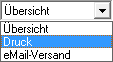 noch zwischen Übersicht, Druck und eMail-Versand gewählt werden.
noch zwischen Übersicht, Druck und eMail-Versand gewählt werden. - Klick man doppelt auf eine Rechnung, öffnet sich das Rechnungs PDF.
- Unter dem Reiter Auswertungen - Rechnungsübersicht, werden alle Rechnungen und Rechnungsläufe dargestellt.
Rundschreiben
- Unter dem Reiter Rundschreiben kann gesehen werden, welche Rundschreiben für diese Firma genutzt wurden.
- Um die Rundschreiben nutzen möchte, muss der Haken bei aktiv gesetzt werden.
- Um ein Rundschreiben aus zu wählen
weitere Angaben
- Unter dem Reiter weitere Angaben, können zusätzliche Informationen angegeben werden.
Gratisabgabe
- Wenn man eine Gratisabgabe einstellen möchte, geht das nur, wenn kein Zu-/ Abschlag eingestellt oder verwendet wird.
- HIer kommt man zu der Einstellung der Gratisabgabe.
Fazit
In der Übersicht Firmen, können alle relevanten Informationen schnell eingesehen werden. Teilweise können auch Einstellungen und Veränderungen in den einzelnen Rubriken vorgenommen werden.